特定の Web サイトを特定のプロファイルで自動的に開くように Microsoft Edge を構成する最も簡単な方法について説明します。
デフォルトでは、外部アプリケーションでクリックしたリンクはすべて、最後に使用したプロファイルまたはデフォルトのプロファイルで開きます。一方、アドレスバーに URL を入力して「Enter」を押すと、現在のプロファイルで開きます。しかし、特定のサイトを常に特定の Edge プロファイルで開きたい場合はどうすればよいでしょうか?たとえば、仕事に関連する Web サイトを常に仕事用プロファイルで開き、個人用サイトを個人用プロファイルで開きたい場合があります。
ありがたいことに、カスタム サイト スイッチを作成してMicrosoft Edge を構成し、特定のプロファイルで特定のサイトを自動的に開くことができます。この簡単なガイドでは、簡単な手順でそれを行う方法を説明します。始めましょう。
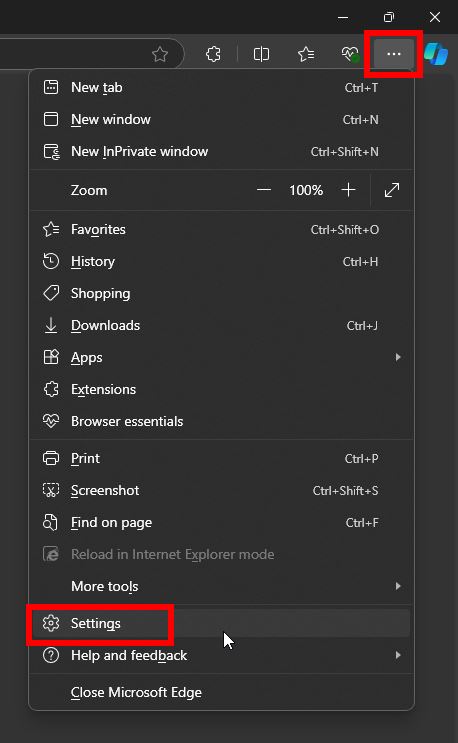
自動的に開きます Microsoft Edge の特定のプロファイル内の特定のサイト
Edge が正しいプロファイルでサイトを自動的に開くようにするには、Web サイトごとにカスタム サイト スイッチを作成する必要があります。その方法は次のとおりです。
「Windows キー」を押してスタート メニューを起動します。「Microsoft Edge」を検索し、「開く」をクリックします。「メニュー」アイコン(横に3つの点)をクリックします。「設定」オプションを選択します。 サイドバー。[プロファイル設定] オプションをクリックします。[カスタム サイト スイッチ] の横にある [サイトの追加] ボタンをクリックします。[ウェブサイト] フィールドに URL を入力します。[アクション] ドロップダウン メニューから [スイッチ] を選択します。[プロファイル名] フィールドからプロファイルを選択します。[追加] をクリックします。 選択したプロファイルで特定のサイトが開きます。
詳細な手順 (スクリーンショット付き)
まず、Microsoft Edge ブラウザを開きます。すでに開いている場合は、この手順をスキップしてください。ブラウザを開くには、「Windows キー」を押してスタート メニューを起動し、「Microsoft Edge」を検索して「開く」をクリックします。開いたら、右上隅にある [メニュー] アイコン (横に 3 つの点) をクリックし、[設定] オプションを選択します。
[設定] タブで、[プロファイル] タブに移動します。右側のパネルで、[プロファイル設定] オプションをクリックします。
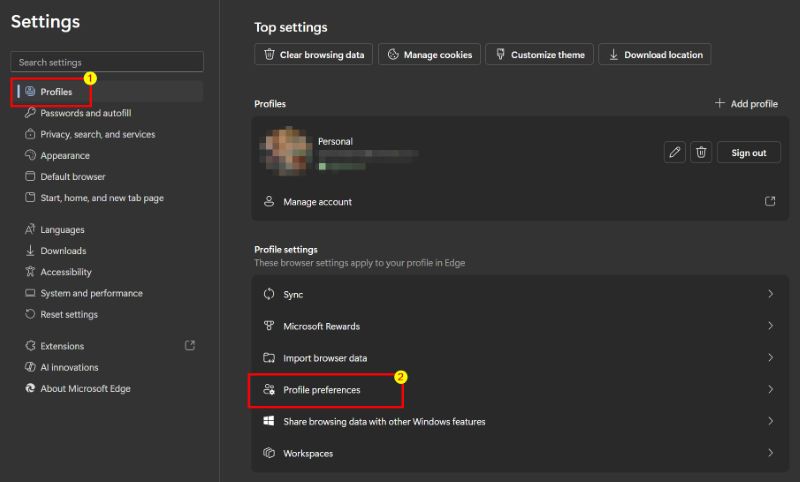
このページで、[カスタム サイトの切り替え] オプションの横にある [サイトの追加] ボタンをクリックします。
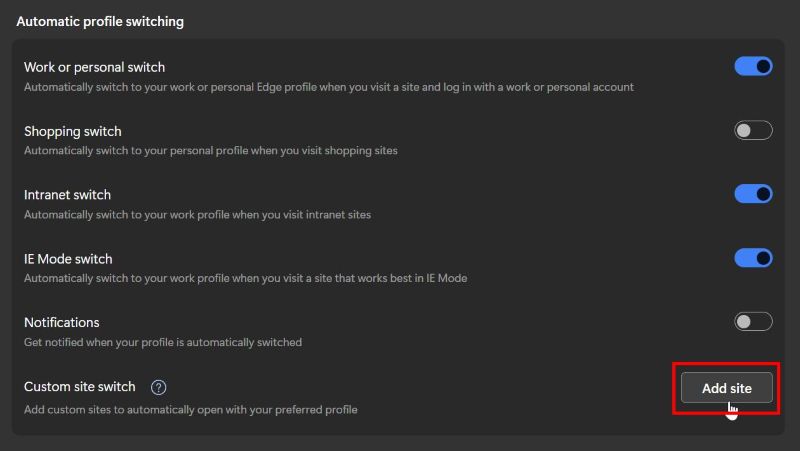
次に、[サイトの追加] ダイアログに次の詳細を入力します。 [追加] をクリックします。
ウェブサイト: 別のプロファイルに開きたいウェブサイトの URL を入力します。アクション: ドロップダウン メニューから [切り替え] を選択します。プロファイル名: この特定のサイトを開くプロファイルを選択します。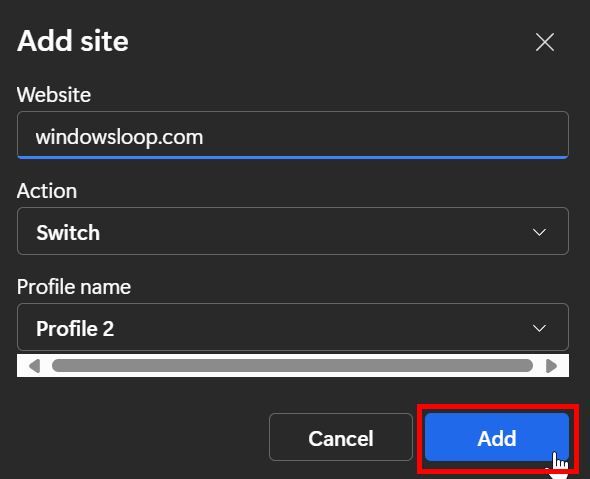
さらに Web サイトがある場合は、上記の手順に従って追加します。
これですべてです。今後、サイトを開こうとすると、選択したプロファイルでサイトが自動的に開きます。
ご質問がある場合、またはサポートが必要な場合は、以下にコメントしてください。喜んでお手伝いさせていただきます。


